Access 2010 rapport aide l'utilisateur à comprendre et à visualiser les enregistrementsse rapportant aux besoins. Il permet aux utilisateurs de visualiser la version imprimable des enregistrements et donne un aspect fascinant à la base de données avec différentes couleurs, graphiques, thèmes et polices. Avec différents thèmes inclus dans Access 2010, vous pouvez choisir différents styles et conceptions à appliquer. Cet article explique les bases de la création de rapports Access.
Lancer Access, créer des tables et définirrelations entre eux. À des fins de démonstration, j'ai ajouté quatre tables dans la base de données, établissant des relations entre elles avec l'application de l'intégrité référentielle et les champs en cascade (mise à jour et suppression).

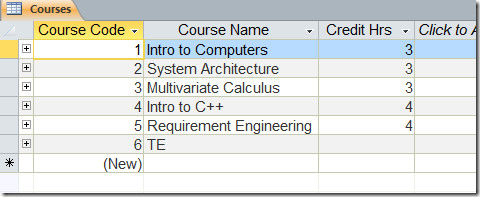
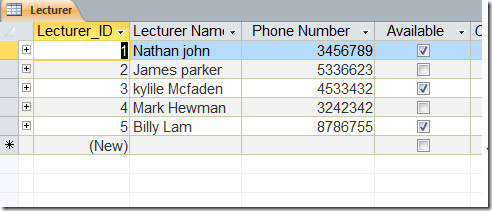
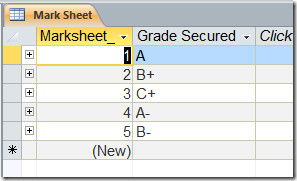
La relation entre les tables est visible dans la capture d'écran ci-dessous.
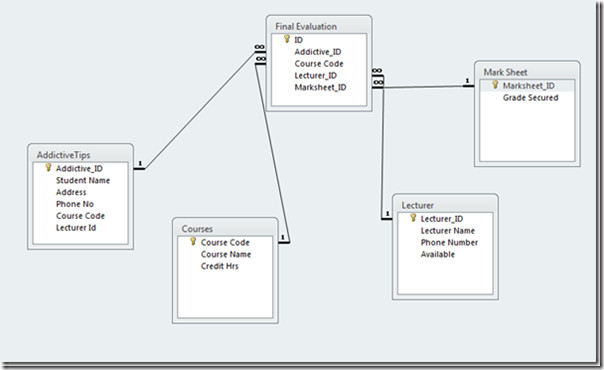
Pour extraire les données des tables, une requête est créée qui remplit automatiquement les champs correspondants.

Quand nous allons remplir Addictive_ID champ, la requête extraira automatiquement la ligne correspondante (Nom de l'étudiant, numéro de téléphone et Adresse) des tables originales.
Pour commencer à créer des rapports, accédez à Crecréer et cliquez Assistant de rapport.

Vous atteindrez un Assistant de rapport dialogue, sélectionnez la requête contenant toutes les relations entre les tables, puis cliquez sur Ajouter bouton. Vous verrez tous les champs des tables se déplacer vers Champs sélectionnés. Cliquez sur Prochain.
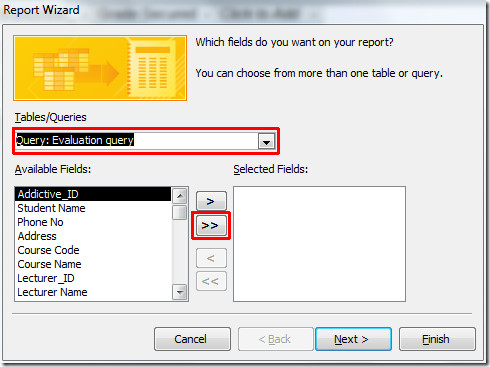
Dans cette étape, vous pouvez choisir la vue de rapport souhaitée. Cliquez sur À côté de continuer plus loin.
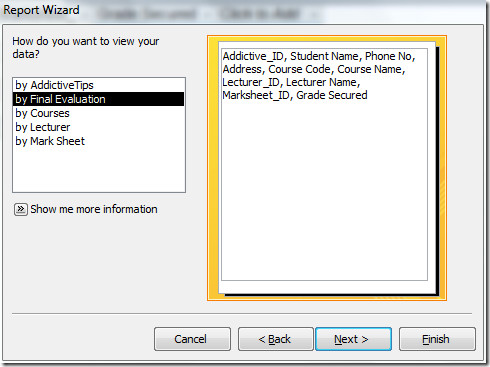
Maintenant, vous pouvez choisir les niveaux de regroupement que vous voulezpour ajouter, si vous voulez voir le rapport à travers un certain groupe et et changer les priorités, cliquez sur le bouton Ajouter (>). Mais nous nous en tiendrons aux paramètres par défaut. Cliquez sur Prochain.
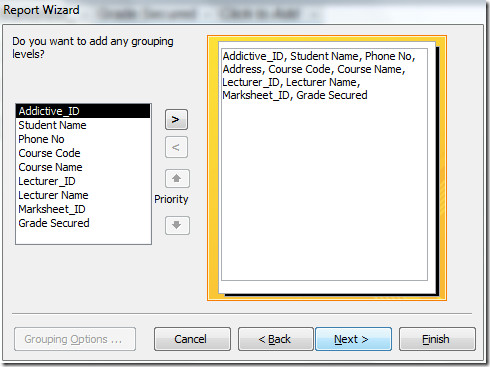
Ici, vous pouvez spécifier l'ordre de tri (croissant ou décroissant) pour les enregistrements, mais nous laisserons ces options. Cliquez sur Prochain pour aller plus loin.
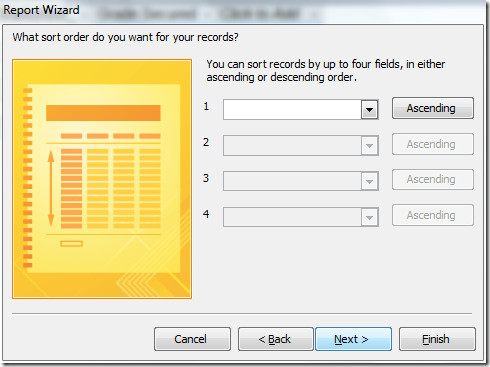
Sélectionnez la mise en page du rapport à cette étape, sélectionnez Justifié à partir du volet de droite et activer Ajuster la largeur du champ option, pour avoir une meilleure vue du rapport.
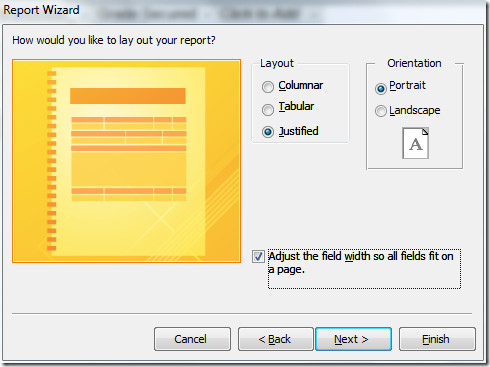
Enfin, choisissez le nom approprié pour le rapport. Vous pouvez soit sélectionner Prévisualiser le rapport ou Modifier la conception du rapport pour afficher le rapport en mode conception afin d'effectuer davantage d'opérations. Cliquez sur terminer pour terminer le rapport.
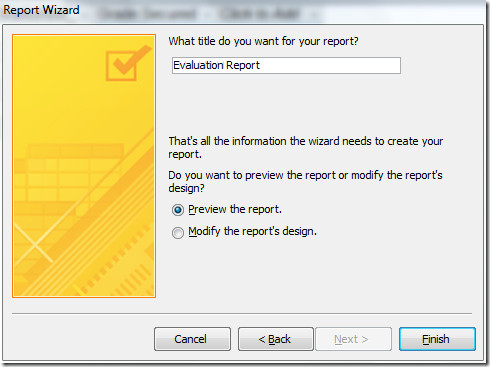
Vous pouvez maintenant voir que le rapport est créé via l'Assistant Rapport. Vous pouvez appliquer de nouveaux thèmes sur le rapport pour le rendre plus professionnel.
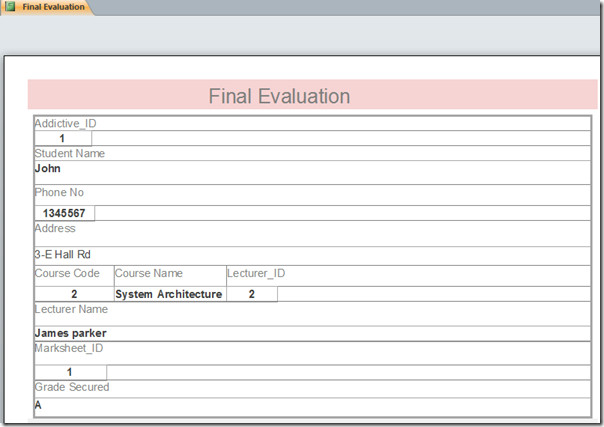













commentaires